
Mundarija:
- Ta'minotlar
- 1 -qadam: Eagle -dan taxta o'lchamlarini oling (birliklarga e'tibor bering!)
- 2 -qadam: kerakli o'lchamdagi yangi Photoshop hujjatini yarating
- 3 -qadam: Tasvirni bitmap sifatida ishlashi uchun uni tahrirlang
- 4 -qadam: Tasvirni kul rang rejimiga qo'ying
- 5 -qadam: Rasmni bitmapga aylantiring
- 6 -qadam: Bitmapni burgutga import qiling
- 7 -qadam: Bitmap ko'rsatishga ruxsat bering
- 8 -qadam: davom eting …
- Muallif John Day [email protected].
- Public 2024-01-30 13:23.
- Oxirgi o'zgartirilgan 2025-01-23 15:14.


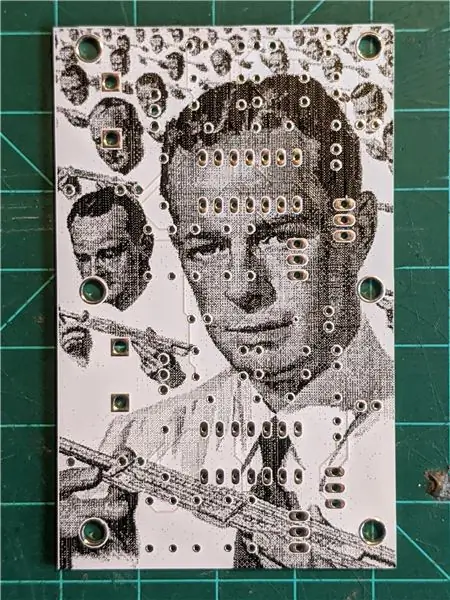
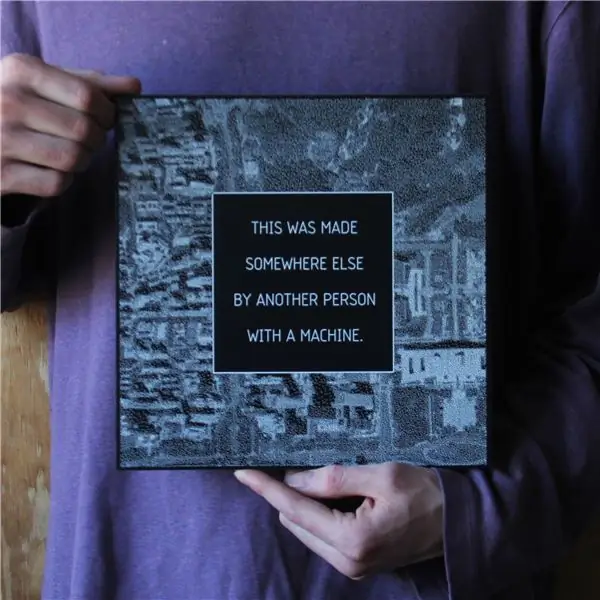
Professional elektron platalarni ishlab chiqarish narxi arzonlashib, arzonlashib borayotgan ekan, hozirda PCB dizayniga kirish uchun ajoyib vaqt keldi. Onlayn hamjamiyatlar dasturiy ta'minotni o'rganishning egri chiziqlarini yumshatishga yordam beradi va ko'plab sxemalar, dizaynlar va keng bilimlarni beradi. Ammo, menimcha, bu hayajonli harakatning vizual shakllariga ko'proq e'tibor berish kerak. Agar biz ushbu ulkan global infratuzilmani chinakamiga ishlatmoqchi bo'lsak, hech bo'lmaganda dizayn muloqotiga ilhom berishga harakat qilaylik! O'zingizning taxtangizga chiroyli logotipni qo'shishni xohlaysizmi yoki PCB-ning orqa qismini o'zingiz yoqtirgan ilmiy-fantastik filmning ramkasi bilan yopishni xohlaysizmi, bu qo'llanma Autodesk Eagle va Photoshop yordamida bitmaplaringizni keyingi bosqichga olib chiqishga yordam beradi.
Ta'minotlar
PCB dasturiy ta'minoti (men Eagle -dan foydalanaman, lekin asosiy g'oyalarni boshqa dasturlarga qo'llash mumkin)
-Fotoshop (men 2018 yildan Photoshop CC dan foydalanaman, lekin versiya unchalik katta farq qilmasligi kerak)
1 -qadam: Eagle -dan taxta o'lchamlarini oling (birliklarga e'tibor bering!)
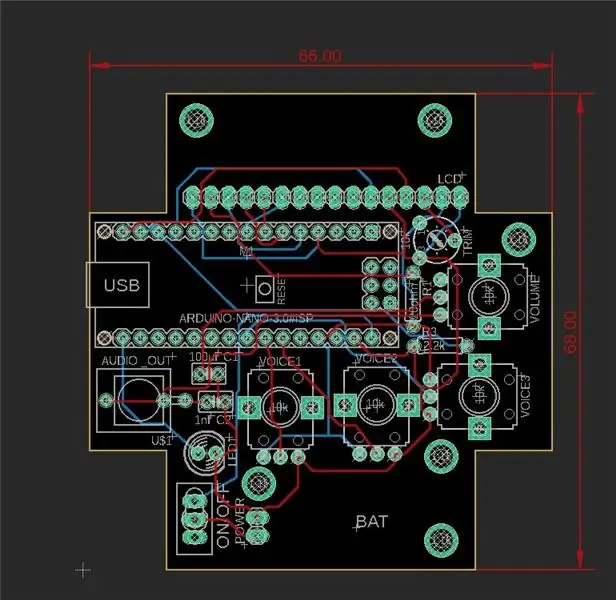
Biz qilmoqchi bo'lgan birinchi narsa - taxtamizning o'lchamlarini olish. Agar biz taxtaning kichik bir qismida ishlashni rejalashtirayotgan bo'lsak, bizda mavjud bo'lgan maksimal hajmni olishimiz mumkin. G'ayrioddiy shaklga ega bo'lgan taxtalar bilan ishlashda men taxtaning skrinshotini olaman va uni Photoshop hujjatimga fon sifatida kiritaman (oxirgi bitmapni eksport qilishda bu qatlamni yashirishni unutmang!)
DIQQAT: Eagle hujjatining birliklariga e'tibor bering !!! (Men har doim MM dan foydalanaman, chunki u Photoshop -da ishlaydi)
2 -qadam: kerakli o'lchamdagi yangi Photoshop hujjatini yarating
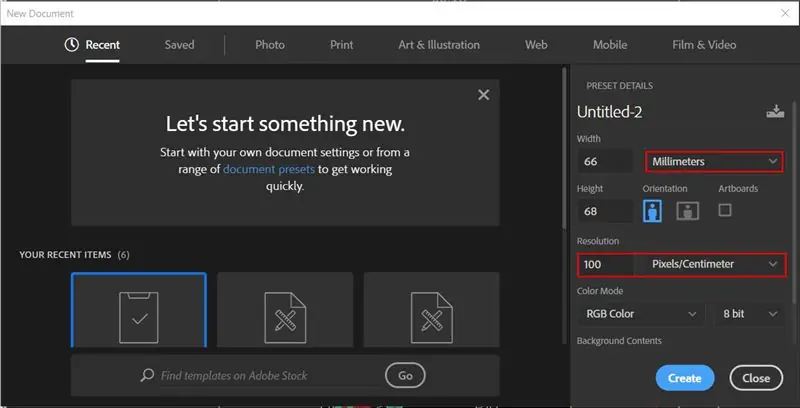
Men JLCPCB -dan barcha buyurtmalarim uchun foydalanaman va men shuni bilamanki, Photoshop -dan Eagle -ga o'tishda piksellar sonini 100 pikselga o'rnatish eng yaxshisidir. Bu sozlamalar men mashinalarini bosib ketishdan oldin olishim mumkin bo'lgan eng yuqori aniqlikdir.
BURGUTDAGI PHOTOSHOPDA BIR BILGILARNI TANLASHNI UNUTMANG!
Hujjatni o'rnatgandan so'ng, rasm, logotip yoki rasmni import qiling
3 -qadam: Tasvirni bitmap sifatida ishlashi uchun uni tahrirlang
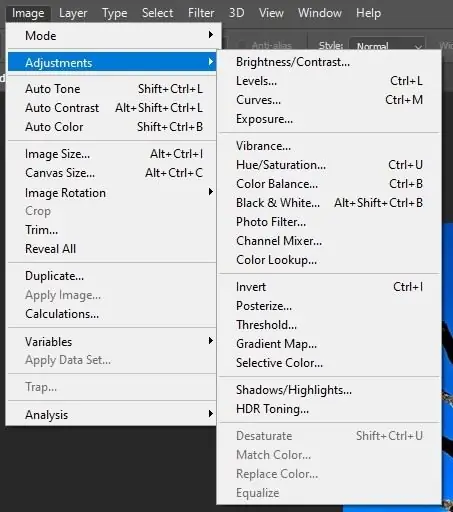
Ba'zida to'liq rangli, yuqori aniqlikdagi tasvirdan kichik, 2 tonli bitmapga o'tish murakkab bo'lishi mumkin. Bu ijodiy fikrlash va rejalashtirishni talab qiladigan qism. "Rasm" menyusini pastga tushirish va "Sozlamalar" yorlig'idagi ba'zi variantlar bilan o'ynash tavsiya etiladi. Men deyarli har doim "Yorqinlik/Kontrast" va "Hue/Saturation" ni tanlayman. "Posterizatsiya qilish" opsiyasi bilan o'ynash ham yomon emas (bu har doim gradientli tasvirlar uchun ishlamaydi, lekin juda ko'p rang qiymatiga ega tasvirlarni soddalashtirishga yordam beradi). Agar sizning rasmingiz 2 tonnali bo'lsa, "pol" ham yordamchi vosita bo'lishi mumkin.
Bu qadam bilan ko'p o'ynang!
Photoshop hujjatini saqlashni unutmang!
4 -qadam: Tasvirni kul rang rejimiga qo'ying
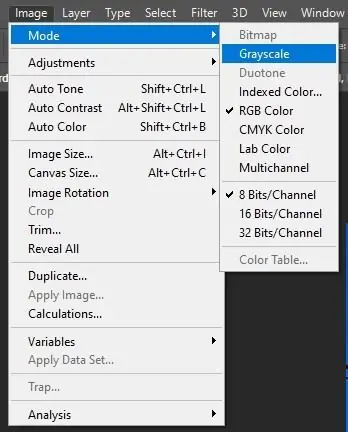
O'zingizning rasmingizni yaxshi joyga qo'yganingizdan so'ng, uni "Kul rang" rejimiga o'zgartiring. Buni "Rasm" -> "Tartib" -> "Kul rang" ga o'tish orqali amalga oshirish mumkin.
Qaytish va biror narsani o'zgartirish kerak bo'lganda bir nechta fayllarni saqlashingizni tavsiya qilaman (agar siz kulrang rangdagi faylni ochsangiz, siz to'liq rangga qaytolmaysiz va bitmap rejimidagi fayl odatiy bo'lmaydi) kulrang o'lchov rejimiga qaytish)
5 -qadam: Rasmni bitmapga aylantiring
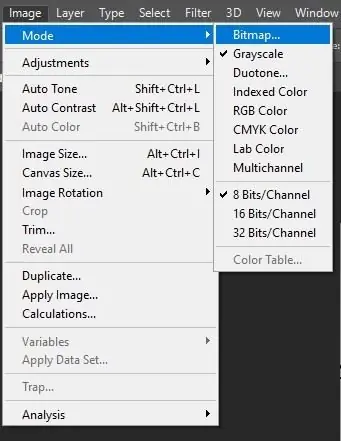
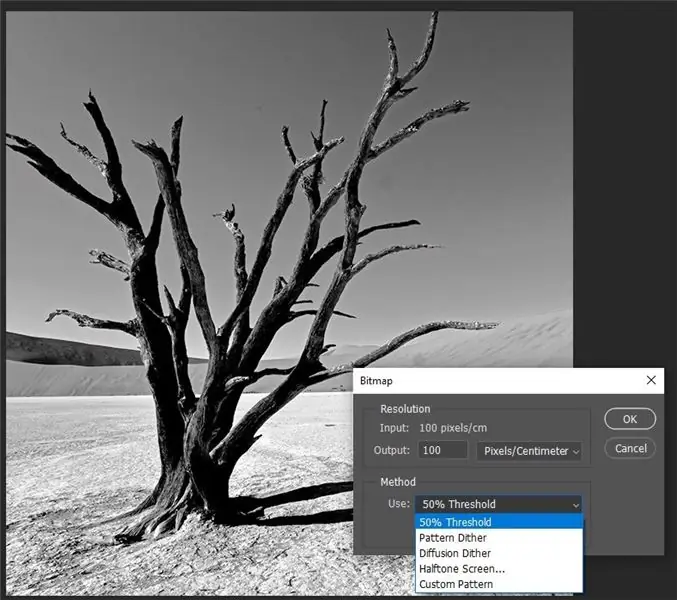
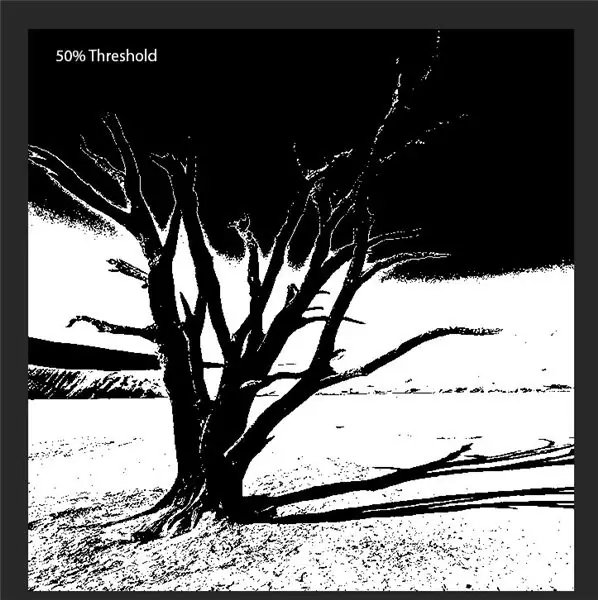
Hujjatni bitmap rejimiga o'rnatish uchun "Tasvir" -> "Rejim" -> "Bitmap" ga o'ting.
Bu erda siz bitmap qanday ko'rsatilishini sinab ko'rishingiz mumkin, diffuziya chayqalishi 50% chegaradan ancha farq qiladi. (Men turli xil variantlarga misollar qo'shdim)
Oxirgi tasvir qanday ko'rinishini xohlaysizmi, tajriba qiling! Agar siz "Yarim tonli ekran" variantini tanlasangiz, har xil natijalarga erishish uchun burchak va shakllar bilan o'ynab ko'ring.
Bitmapni maqbul bo'lgan joyga olganingizdan so'ng, uni.bmp sifatida saqlang. "Fayl" -"Saqlash …" -> "Turi sifatida saqlash:" -> "BMP" ga o'ting.
Fayl formati "Windows" va chuqurligi "1 bit" ekanligiga ishonch hosil qiling.
6 -qadam: Bitmapni burgutga import qiling
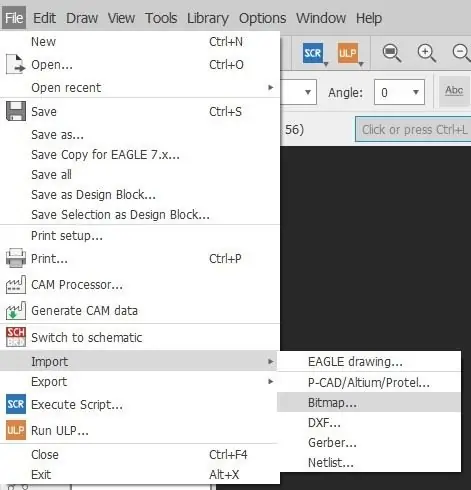
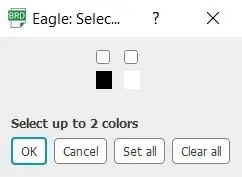
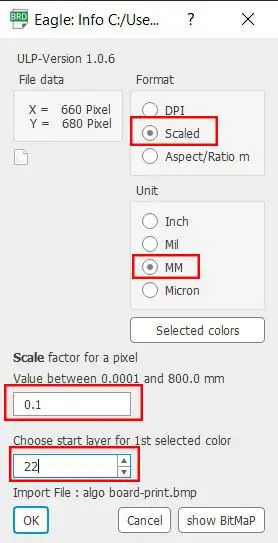
Bitmapni import qilishdan oldin, burgut faylingiz tayyorligiga ishonch hosil qiling. Agar siz allaqachon juda ko'p komponentlarga ega bo'lgan qatlamda katta tasvirni yaratayotgan bo'lsangiz, bitmapni o'chirish va o'zgartirish zarur bo'lganda, butun taxtani asl joyidan uzoqlashtirish yaxshi bo'lar edi. Bitmapning pastki chap burchagi hujjatning asl nusxasini ko'rsatadi (hujjatingizda kichik xoch bilan belgilanadi). Importni boshlashdan oldin, bitmapni qaysi qatlamga olishni xohlayotganingizni bilganingizga ishonch hosil qiling (agar xato qilsangiz, buni keyinroq o'zgartirish mumkin, lekin e'tiborga loyiq). Men odatda o'z bitmaplarimni "tPlace" yoki "bPlace" qatlamiga qo'yaman, shuning uchun gerber fayllarini eksport qilganda ekranim ekranimga qo'shiladi.
Bitmapni import qilish uchun "Fayl" -"Import" -> "Bitmap" ga o'ting. bitmapni saqlagan joyga o'ting va faylni tanlang.
Sozlamalarni import qilish: Format ostida "O'lchovli" ni va birlik ostida "MM" ni tanlaganingizga ishonch hosil qiling. O'lchov omili quyidagicha o'rnatilishi kerak: "0.1"
Rang tanlashga e'tibor bering:
Oxirgi bitmap qaysi rangda bo'lishini xohlayotganingizga e'tibor berishingiz kerak. Tezlikdan rang tanlashda shuni ta'kidlash kerakki, qaysi rang tanlasangiz, dasturiy ta'minot sizning ekraningizning rangi qanday bo'ladi. Masalan, agar siz silkscreen qatlamiga import qilayotgan bo'lsangiz va oxirgi taxtada sizning ipak ekraningiz oq rangda ko'rsatilishini bilsangiz, oq rang ostidagi katakchani belgilang, aks holda sizning bitmapingiz teskari bo'ladi. Siz faqat bitta rangni tanlashingiz kerak.
Men bu misolda tayyorlagan oxirgi taxtada oq taxtada qora ipak ekran bo'ladi, shuning uchun rangni tanlashda men qora ostidagi katakchani belgilayman.
Bu chalkash tuyulishi mumkin, shuning uchun uzoq vaqt import qilishdan oldin, rang teskari ekanligini bilish uchun kichik, oddiy bitmap bilan import qilishni tavsiya qilaman. Hamma narsa to'g'ri import qilinganligiga ishonch hosil qilish uchun taxtangizni gerber tomoshabiniga qarang (bu haqda keyingi bosqichda).
7 -qadam: Bitmap ko'rsatishga ruxsat bering
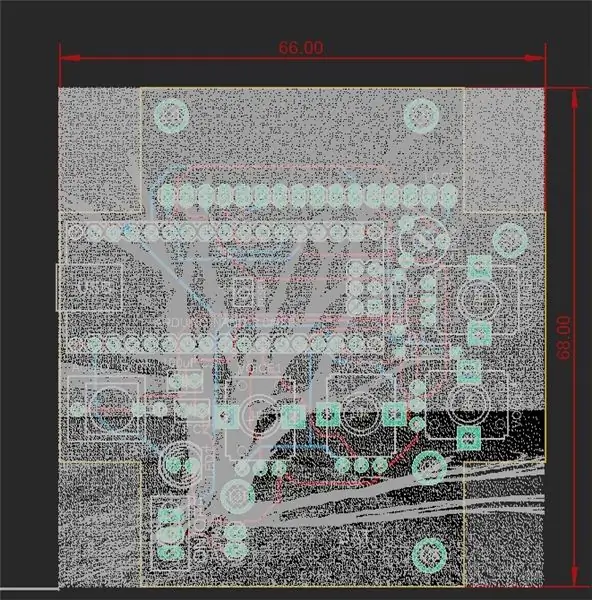
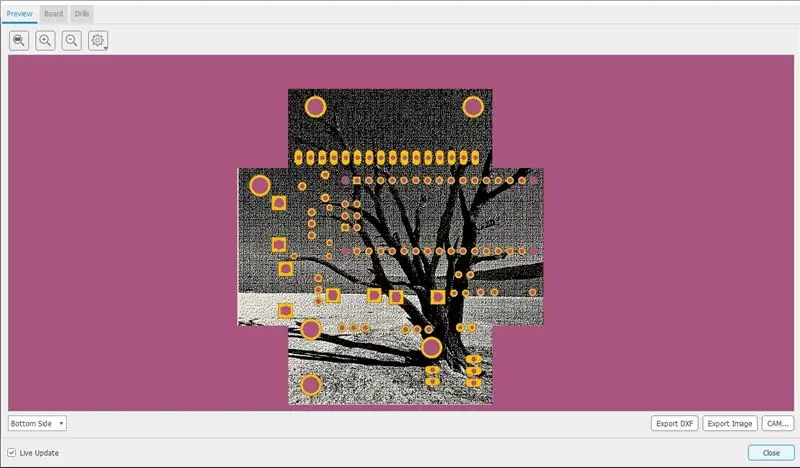
Eagle sizning bitmapingiz qanchalik katta ekanligiga va sizning kompyuteringizda qancha boshqa dasturlar ishlayotganiga qarab, bitmapni faylingizga kiritishi uchun biroz vaqt ketishi mumkin. Biroz vaqt bering, yangiliklarni tekshiring yoki qahva oling.
Bitmap yuklangandan so'ng, uning taxtada qanday ko'rinishini ko'ring. O'zingiz xohlagan natijaga mos keladigan tarzda uni sozlang, qirqing yoki qatlamini o'zgartiring. Kerakli ko'rinishga kelguningizcha parametrlarni o'zgartirish va tahrirlangan bitmaplarni qayta yuklash uchun Photoshop fayllariga qaytishingiz mumkin. (katta fayllardan saqlanish uchun gerber fayllarini eksport qilishdan oldin eski, ishlatilmagan bitmaplarni o'chirib tashlaganingizga ishonch hosil qiling.)
Elektron kartaga buyurtma berishdan oldin, men sizga ishlab chiqarishni oldindan ko'rishni tavsiya qilaman. Eagle -da o'rnatilgan qurilma bor, lekin onlayn gerber tomoshabinlarini sinab ko'rish yaxshidir.
8 -qadam: davom eting …

Elektron platalarimning estetikasini maksimal darajada oshirishning bu jarayoni men uchun san'at amaliyoti bilan bir qatorda elektron karta dizaynini sinab ko'rish va kontekstlashtirishning juda yoqimli usuli bo'ldi. Men buni bir yildan ko'proq vaqtdan beri qilyapman va men har bir buyurtma bo'yicha hali ham yangi narsalarni sinab ko'rmoqdaman. Mening veb -saytimda bir nechta yirik elektron platalarga asoslangan loyihalar bor va men o'z instagramimda ko'plab jarayon fotosuratlarini joylashtiraman. Ba'zi demo -videolarni youtube kanalimda topishingiz mumkin va agar siz ba'zi taxtalarni sotib olishni xohlasangiz, mening tindie do'konimni tekshirib ko'ring.
Men kelajakda o'tkazmoqchi bo'lgan yana bir nechta tajribalar:
-Bitmapni har xil effektlar uchun har xil qatlamlarga import qilishga urinib ko'rishingiz mumkin (ehtimol, mis joyi yoki soldermask bo'lmagan joyga).
-Siz tasvirni bir nechta taxtalarda ko'tarishingiz mumkin, ularning hammasi pin sarlavhalari bilan birlashtiriladi
-Siz boshqacha his qilish uchun vektorlar yoki dxf fayllarini import qilishga urinib ko'rishingiz mumkin.
-Tasviringizdan ko'proq ohang olish uchun siz bitmapingizni bir necha qatlamlarga qo'yishga urinib ko'rishingiz mumkin! O'zingizning bitmapingizni tPlace (oq yoki qora), Top (lehim niqobi rangining bir oz quyuqroq tusi) va tStop (yalang'och shisha tolali taxta) ustiga chizishga harakat qilib ko'ring! Men buni juda chuqur tushunmaganman, lekin uning ichiga chuqur kirib boradigan ajoyib hackaday maqolasi bor!


PCB Design Challenge tanlovida ikkinchi o'rinni egalladi
Tavsiya:
Qanday qilib 3D printerga har qanday turdagi LEDni osongina qo'shish mumkin: 8 qadam (rasmlar bilan)

Qanday qilib 3D printerga har qanday turdagi LEDni osongina qo'shish mumkin: Sizda podvalda chang to'playdigan zaxira LEDlar bormi? Printeringiz bosib chiqarayotgan narsalarni ko'ra olmaslikdan charchadingizmi? Yana qarab turmang, bu ko'rsatma sizga printerning yuqori qismiga LED yorug'lik chizig'ini qo'shishni o'rgatadi
Arduino Nano ko'paytirish/bo'linish belgilari: 9 qadam (rasmlar bilan)

Arduino Nano ko'paytirish/bo'linish belgilari: Arduino Nano ko'paytirish/bo'linish belgilari boshlang'ich maktab darajasida o'qitish uchun ajoyib vosita bo'lishi mumkin, chunki uning dizayni matematik operatsiyalarda belgilar kombinatsiyasi natijasini ko'rsatadi deb o'ylagan & bo'linish
Qanday qilib ko'paytirish kerak: 4 qadam

Qanday qilib multipleks qilish kerak: Bugun men sizga haydovchisiz yoki IC -ni ishlatmasdan, faqat nano, 5 ta tranzistor va rezistorsiz qanday multipleks qilishni ko'rsataman
Fusion 360-da tez va iflos PCB-ni ko'paytirish: 6 qadam (rasmlar bilan)

Fusion 360-da tez va iflos PCB-ni ko'paytirish: bu 3D-model mavjud bo'lmasa, mavjud PCB plitalarini tezlik bilan qayta ishlab chiqaradigan tez va iflos usul. Bu, ayniqsa, komponentlarning mos kelishini tekshirish uchun, yoki oxirgi daqiqalarda chiroyli tasvirlarni ko'rsatish uchun, taqsimlovchi taxtalarni tez takrorlash uchun foydalidir
Woofer -ni qanday ko'paytirish mumkin: 12 qadam (rasmlar bilan)

Woofer-ni qanday qilib qayta ko'paytirish mumkin: etmishinchi va saksoninchi yillar mobaynida rejalashtirilgan eskirganlik, yomon muhandislik yoki uzoqni ko'ra olmaslik dinamik ishlab chiqaruvchilarning yoshi bilan yomonlashib borayotgan haydovchilar uchun rezina o'rash turini ishlatishiga olib keldi. Ehtimol, sizda bir nechta karnaylar bor
